WPS PPT取消左下角的日期的方法
時間:2023-03-06 10:04:39作者:極光下載站人氣:845
相信小伙伴們經常會使用wps PPT來編輯自己所需要的幻燈片內容,在編輯幻燈片內容的過程中,有時候由于自己的需要會使用到WPS PPT中的一些操作功能,比如給幻燈片進行設置自動更新日期和時間,那么每一張幻燈片中就會顯示出一個日期和時間,并且會隨著每天的日期和時間的變動而變動,但是有的小伙伴不想要幻燈片左下角有日期顯示,但是當他接收到對方發來的PPT文件之后,看到左下角有日期時間顯示的情況,自己卻不知道怎么將其取消掉,其實我們直接在插入日期和時間的窗口中進行設置就可以了,將自動更新日期和時間相關選項取消勾選即可,下面是小編給大家分享的關于如何使用WPS PPT取消左下角的日期的具體操作方法,如果你感興趣的話可以看看方法教程。
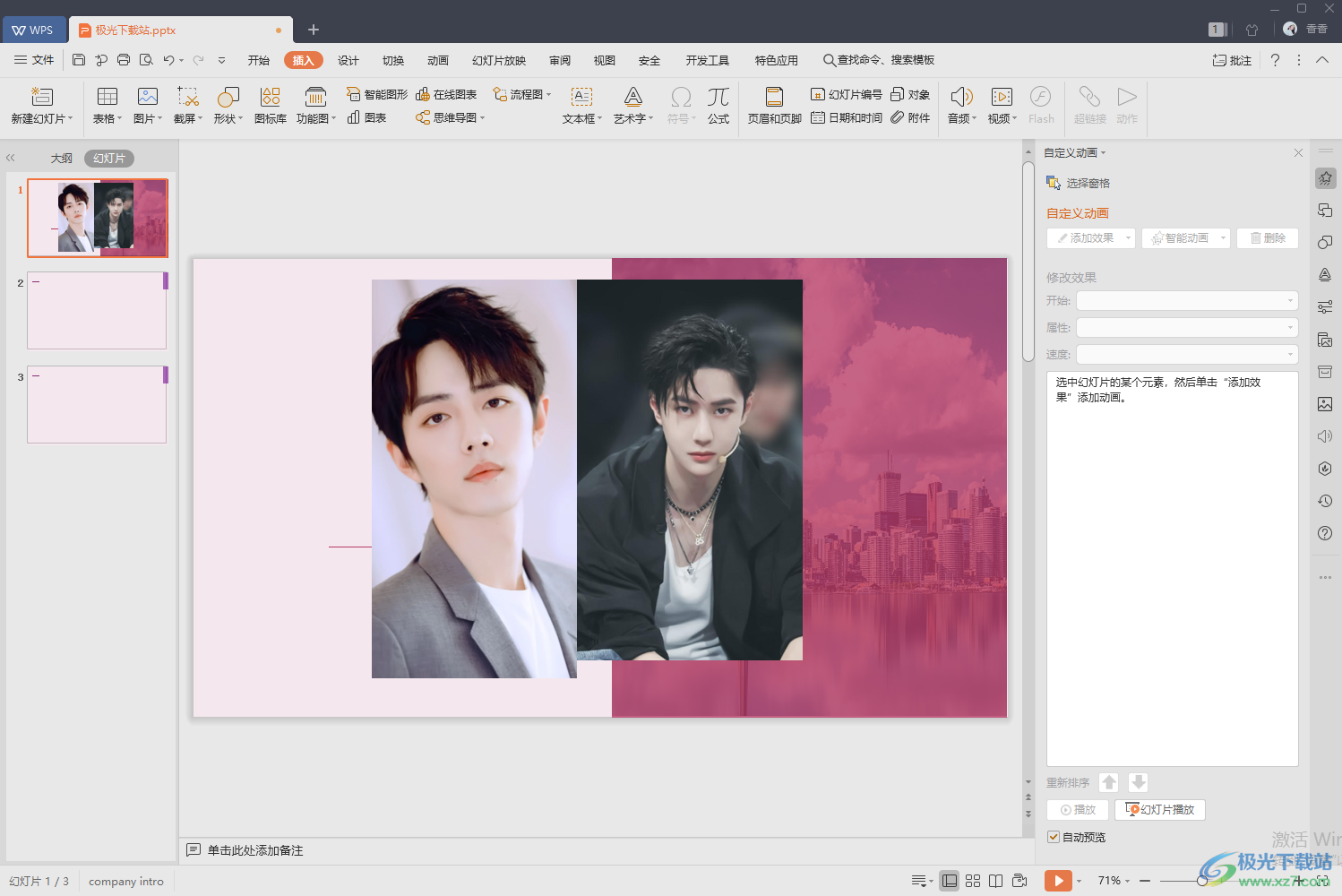
方法步驟
1.首先我們需要將WPS PPT文件打開,進入到編輯頁面之后,你可以看到左下角有日期顯示出來。
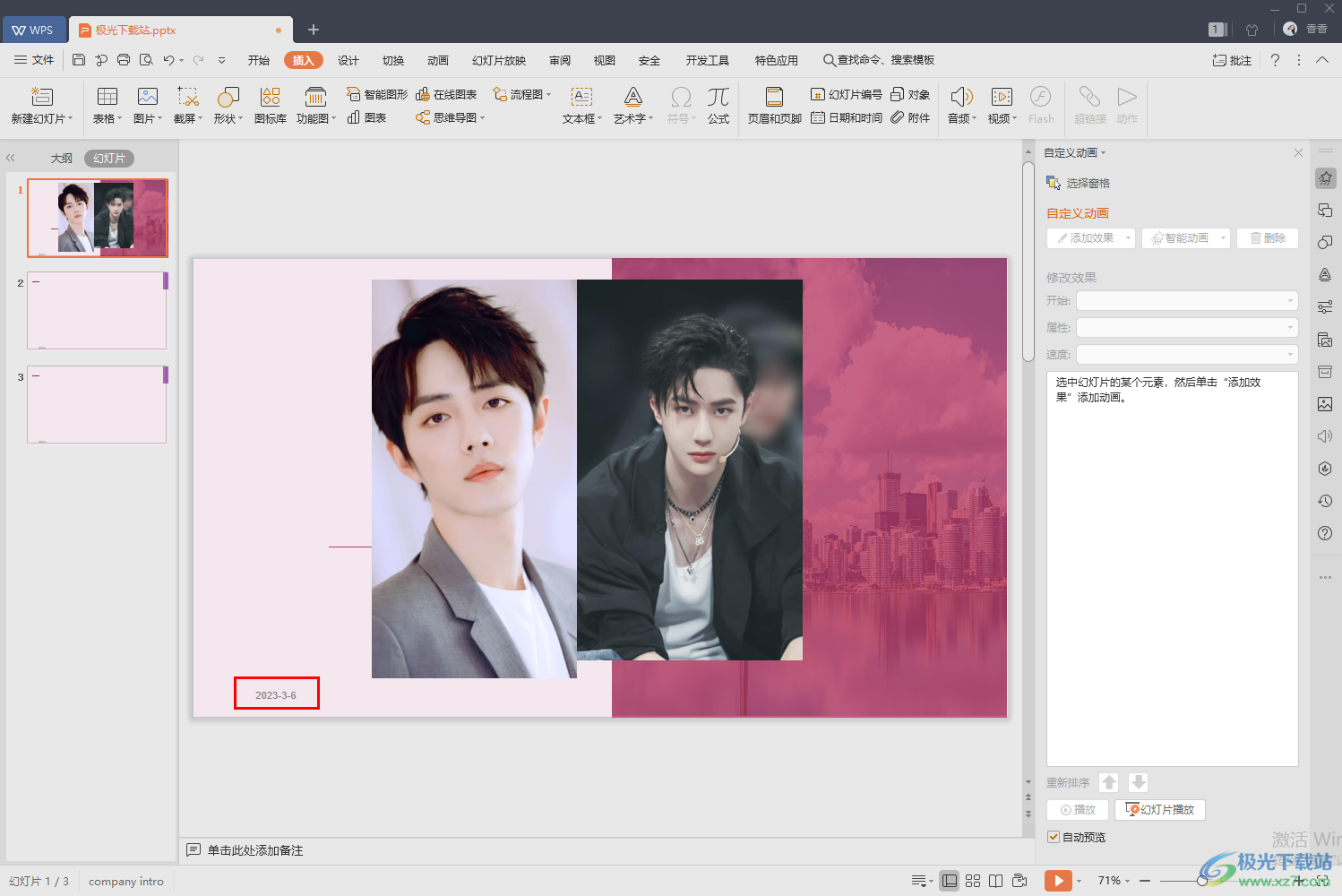
2.如果你想要將左下角的日期取消顯示的話,那么用鼠標點擊一下上方菜單欄中的【插入】選項即可,然后在工具欄中將【日期和時間】這個選項進行單擊。
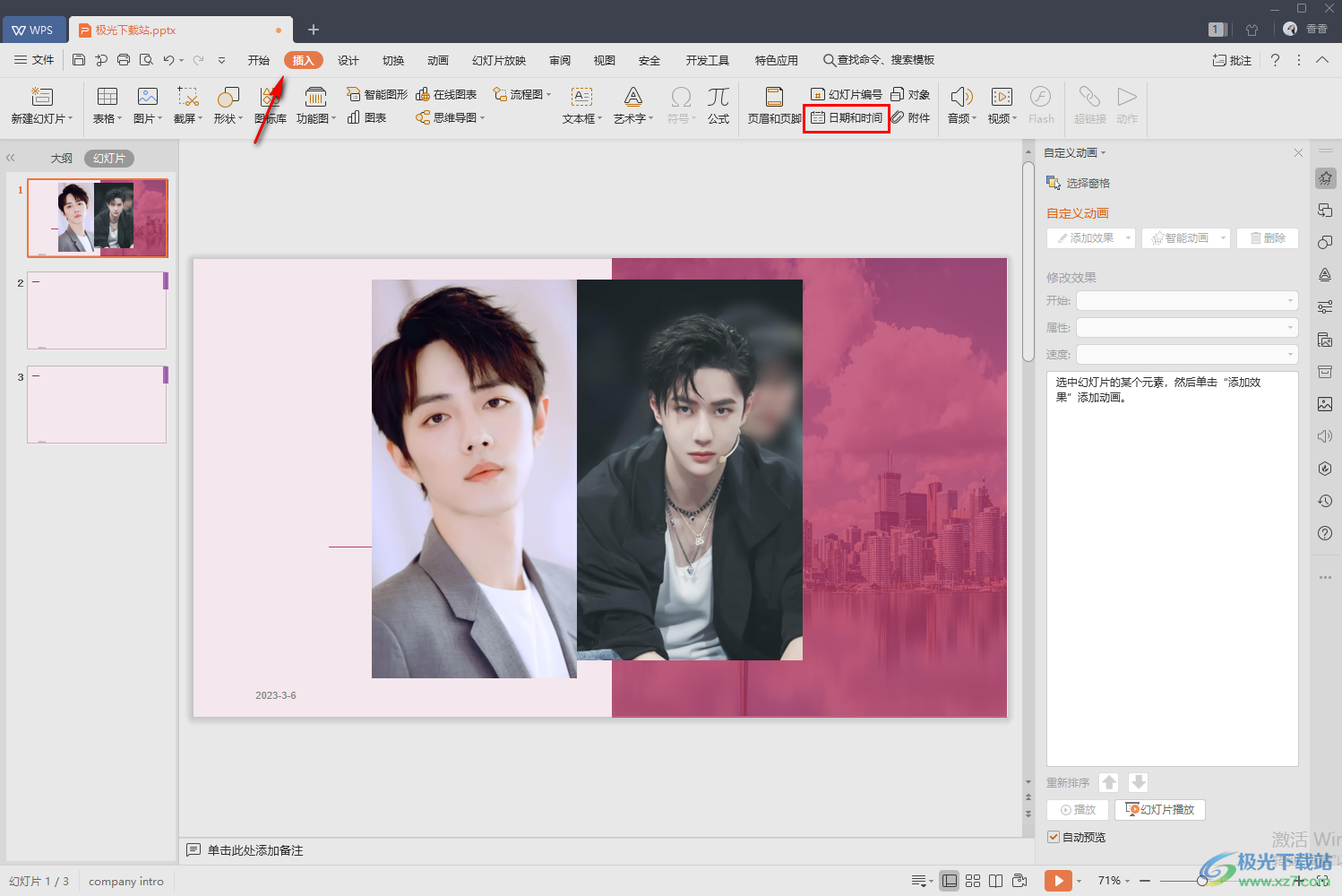
3.然后就會在文檔頁面上彈出一個窗口,可以看到該窗口中的【日期和時間】等相關選項都是設置好的。
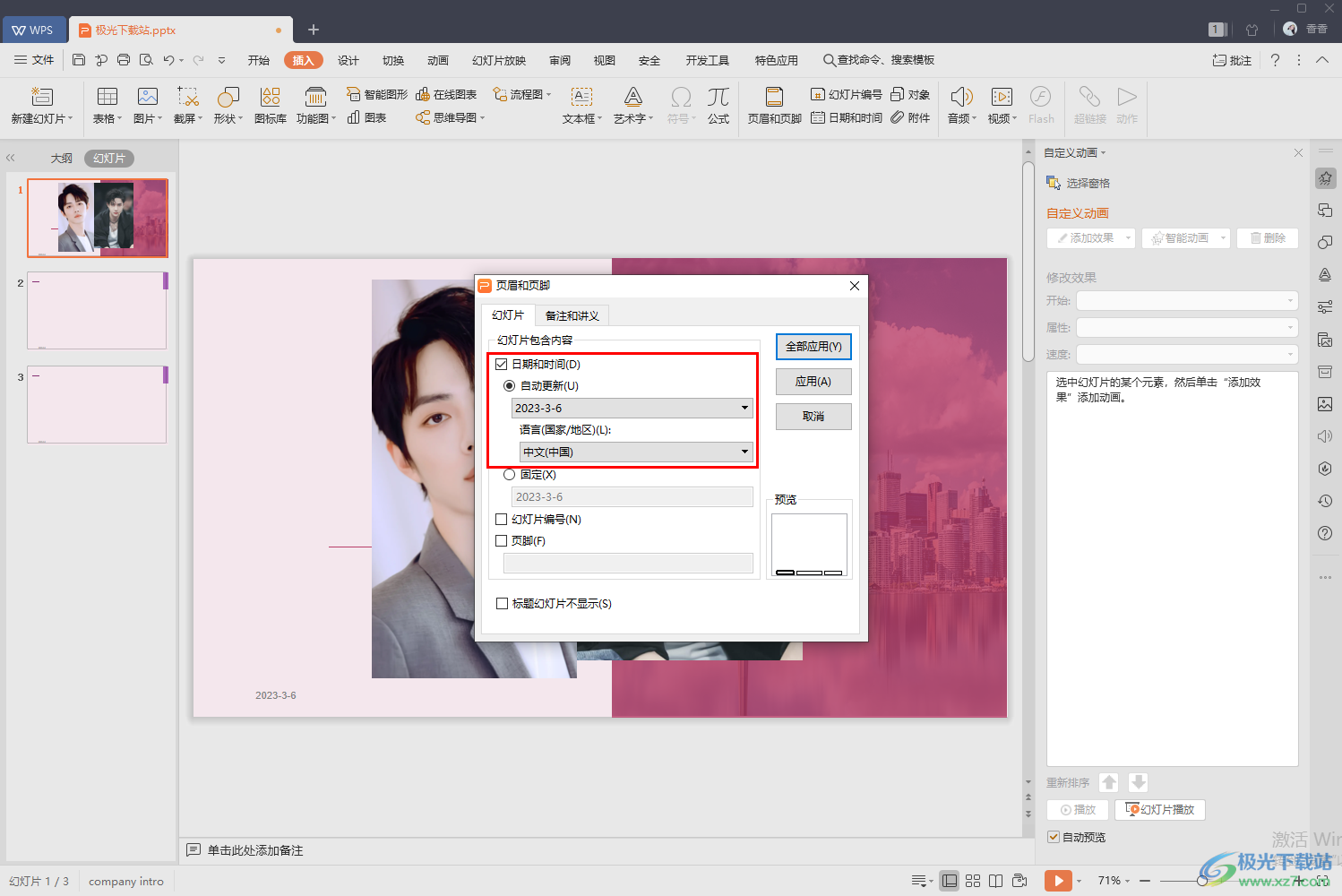
4.我們需要將【日期和時間】這個選項取消勾選就可以了,之后點擊一下【全部應用】按鈕。
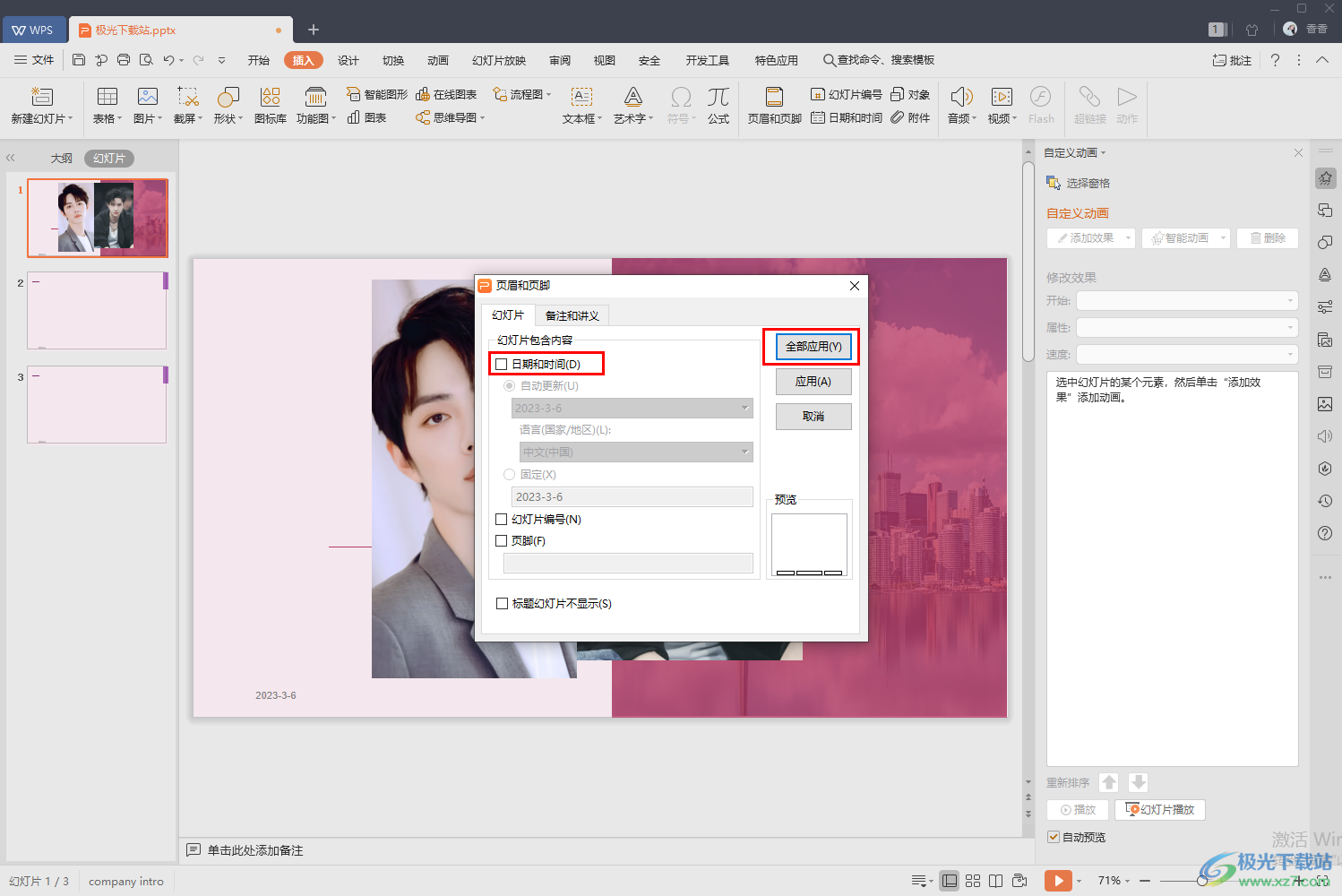
5.最后返回到幻燈片頁面中,你就可以看到幻燈片左下角的日期已經沒有顯示了,如圖所示。
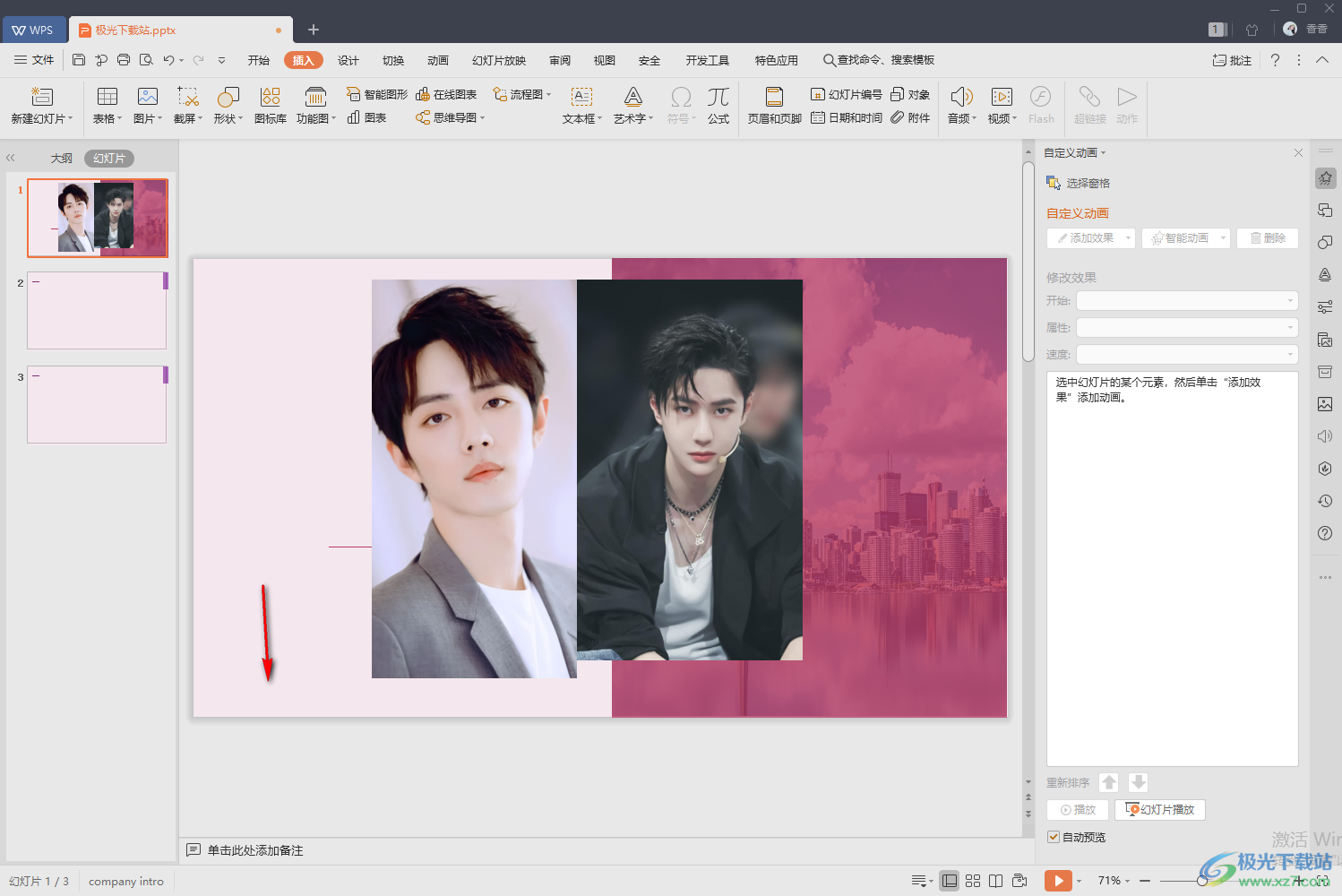
以上就是關于如何使用WPS PPT取消左下角的日期的具體操作方法,有的小伙伴想要在左下角添加一個自動更新的日期,但是有的小伙伴卻不想幻燈片左下角有日期顯示,那么就可以通過上述方法來操作就好了,操作方法是非常簡單的,感興趣的話就試試吧。

大小:240.07 MB版本:v12.1.0.18608環境:WinAll
- 進入下載
相關推薦
相關下載
熱門閱覽
- 1百度網盤分享密碼暴力破解方法,怎么破解百度網盤加密鏈接
- 2keyshot6破解安裝步驟-keyshot6破解安裝教程
- 3apktool手機版使用教程-apktool使用方法
- 4mac版steam怎么設置中文 steam mac版設置中文教程
- 5抖音推薦怎么設置頁面?抖音推薦界面重新設置教程
- 6電腦怎么開啟VT 如何開啟VT的詳細教程!
- 7掌上英雄聯盟怎么注銷賬號?掌上英雄聯盟怎么退出登錄
- 8rar文件怎么打開?如何打開rar格式文件
- 9掌上wegame怎么查別人戰績?掌上wegame怎么看別人英雄聯盟戰績
- 10qq郵箱格式怎么寫?qq郵箱格式是什么樣的以及注冊英文郵箱的方法
- 11怎么安裝會聲會影x7?會聲會影x7安裝教程
- 12Word文檔中輕松實現兩行對齊?word文檔兩行文字怎么對齊?
網友評論